วิธีย่อขนาดหน้าจอใน Windows 10

บทความนี้จะแสดงวิธีย่อขนาดหน้าจอใน Windows 10 เพื่อให้คุณใช้งานได้อย่างมีประสิทธิภาพ
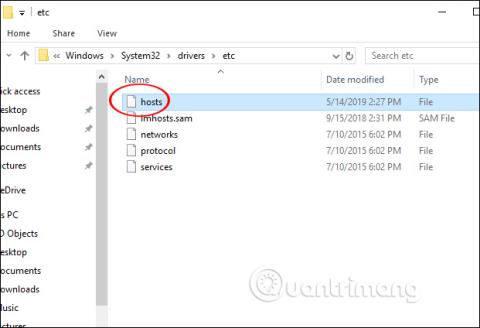
เมื่อเด็กเล็กใช้คอมพิวเตอร์เพื่อท่องเว็บ พวกเขาอาจถูกโจมตีด้วยเนื้อหาที่ไม่เหมาะสมกับวัย หรือคุณอาจใช้งานเว็บไซต์บางเว็บไซต์มากเกินไป เช่น Facebook และ YouTube ซึ่งส่งผลต่องานของคุณ เป็นต้น หากเป็นเช่นนั้น เราสามารถบล็อกเว็บไซต์ใดๆ ที่เราต้องการบนเบราว์เซอร์คอมพิวเตอร์ของเราได้ด้วยวิธีง่ายๆ โดยไม่ต้องติดตั้งซอฟต์แวร์สนับสนุนเพิ่มเติม คุณสามารถบล็อกเว็บไซต์บน Chromeหรือเบราว์เซอร์อื่น ๆ ที่คุณใช้บนคอมพิวเตอร์ของคุณได้อย่างง่ายดายโดยเปลี่ยนการตั้งค่าระบบ บทความด้านล่างนี้จะแนะนำวิธีบล็อกเว็บไซต์บนเบราว์เซอร์คอมพิวเตอร์เครื่องใดก็ได้
คำแนะนำในการบล็อกเว็บไซต์โดยใช้ไฟล์โฮสต์
ขั้นตอนที่ 1:
ขั้นแรกเราเข้าถึงเส้นทางC> Windows> System 32> Drives> ฯลฯเพื่อเปิดไฟล์โฮสต์บนคอมพิวเตอร์

ขั้นตอนที่ 2:
จากนั้นคลิกขวาที่ไฟล์โฮสต์และเลือก Properties
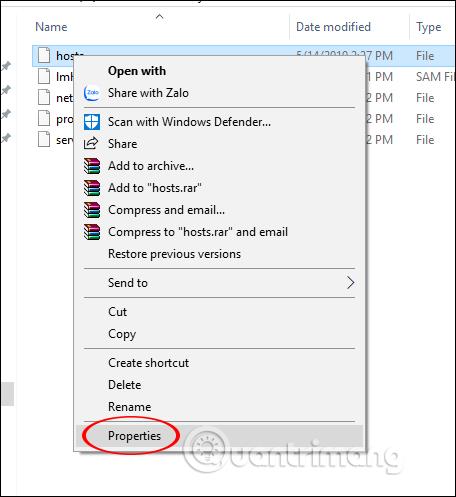
ขั้นตอนที่ 3:
แสดงอินเทอร์เฟซคุณสมบัติโฮสต์ คลิกแท็บความปลอดภัยจากนั้นดูเนื้อหาด้านล่าง คลิกที่ผู้ใช้แล้วคลิกปุ่มแก้ไขเพื่อแก้ไข
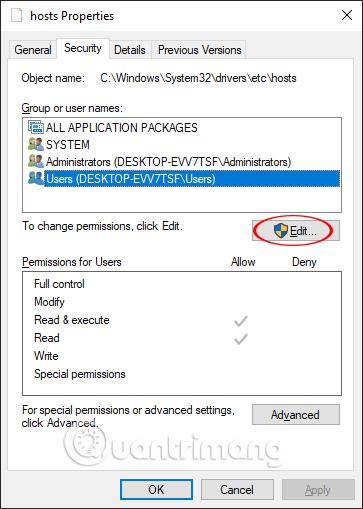
แสดงอินเทอร์เฟซใหม่และคลิกที่ Usersจากนั้นทำเครื่องหมายที่ช่องFull Controlและคลิก OK
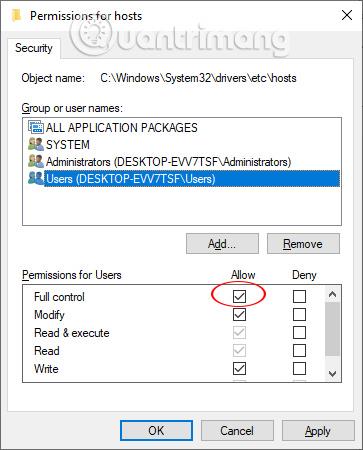
หากคุณได้รับการแจ้งเตือนความปลอดภัยของ Windows ให้คลิกใช่เพื่อดำเนินการต่อและออกจากอินเทอร์เฟซคุณสมบัติของโฮสต์แบบเปิด ดังนั้นบัญชีผู้ใช้จึงได้รับอนุญาตให้แก้ไขเนื้อหาไฟล์โฮสต์ในกรณีที่คุณไม่สามารถแก้ไขเนื้อหาได้
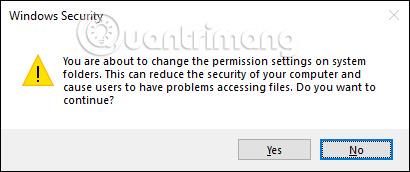
ขั้นตอนที่ 4:
คลิกขวาที่ไฟล์โฮสต์และเลือกเปิดด้วยเพื่อเปิดไฟล์ผ่านNotepad
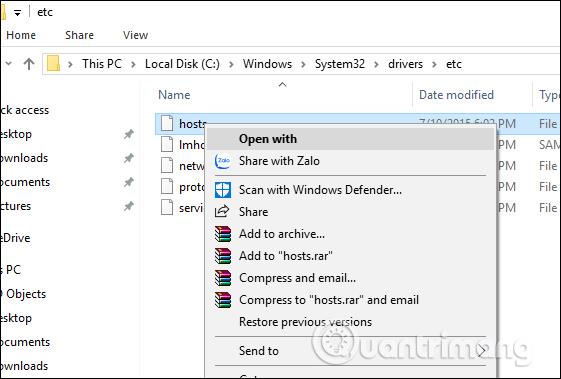
แสดงอินเทอร์เฟซเนื้อหาไฟล์โฮสต์ ที่นี่ผู้ใช้เพิ่มบรรทัด 127.0.0.1 ให้กับชื่อของเว็บไซต์ที่ต้องการบล็อกดังที่แสดงด้านล่าง
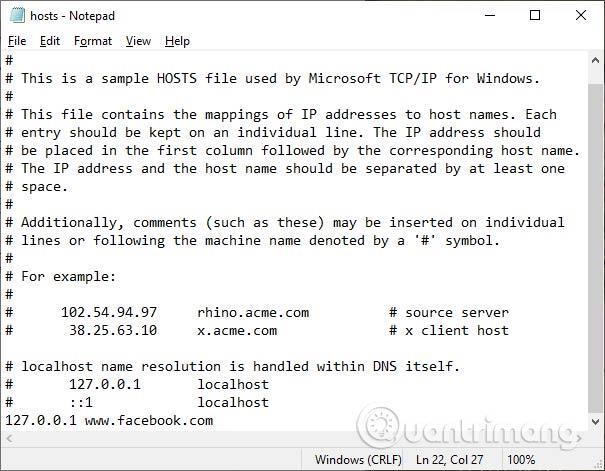
จากนั้นคลิกไฟล์ > บันทึกเพื่อบันทึกเนื้อหาที่เปลี่ยนแปลง
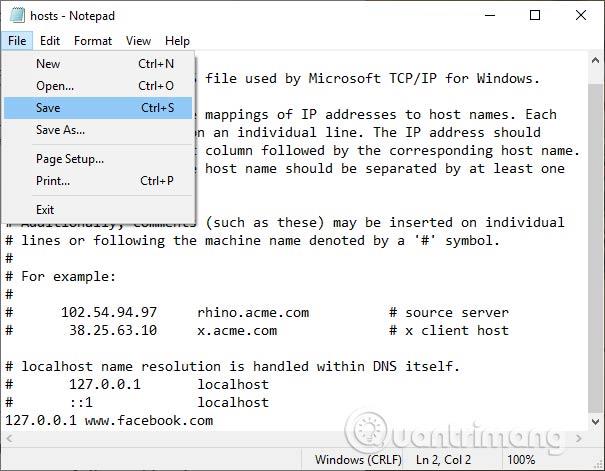
ตอนนี้ให้ลองเข้าถึงเว็บไซต์ที่ได้เพิ่มเนื้อหาไฟล์โฮสต์ เช่น Facebook และได้รับข้อความแสดงข้อผิดพลาดดังที่แสดงด้านล่าง
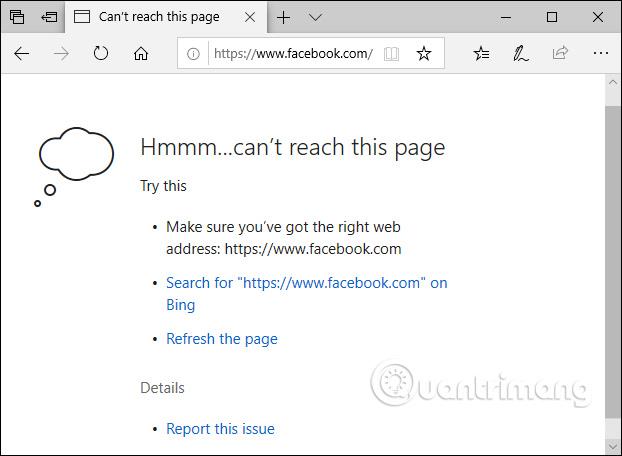
ดำเนินการเพิ่มชื่อไปยังเว็บไซต์อื่น ๆ คุณต้องเพิ่มที่อยู่เว็บไซต์ที่ถูกต้องเพื่อให้สามารถบล็อกได้
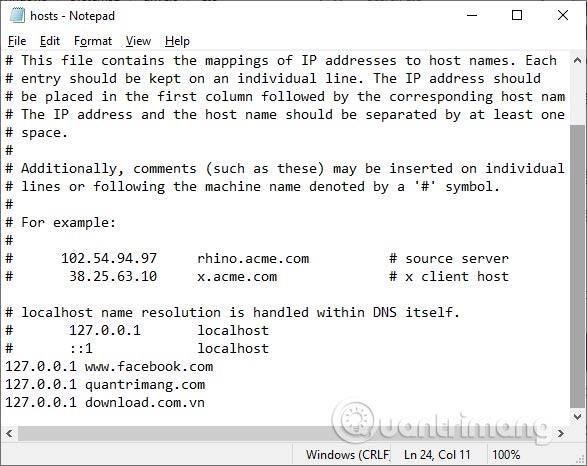
ผลที่ได้คือการบล็อกเว็บไซต์ด้วยข้อความแสดงข้อผิดพลาดดังที่แสดง หากผู้ใช้ไม่ต้องการบล็อกเว็บไซต์อีกต่อไป ผู้ใช้จะต้องลบบรรทัด 127.0.0.1 ของชื่อเว็บไซต์ที่เพิ่มลงในไฟล์โฮสต์ จากนั้นคลิกบันทึกเพื่อบันทึก โหลดเบราว์เซอร์ใหม่เพื่อนำไปใช้
การดำเนินการข้างต้นเพื่อบล็อกเว็บไซต์ใดๆ ผ่านทางไฟล์โฮสต์จะมีผลกับเบราว์เซอร์ทั้งหมดที่ติดตั้งบนคอมพิวเตอร์ เมื่อเข้าถึงเว็บไซต์ที่ถูกบล็อก คุณจะได้รับข้อความแสดงข้อผิดพลาดและไม่สามารถเข้าถึงได้
ขอให้คุณประสบความสำเร็จ!
บทความนี้จะแสดงวิธีย่อขนาดหน้าจอใน Windows 10 เพื่อให้คุณใช้งานได้อย่างมีประสิทธิภาพ
Xbox Game Bar เป็นเครื่องมือสนับสนุนที่ยอดเยี่ยมที่ Microsoft ติดตั้งบน Windows 10 ซึ่งผู้ใช้สามารถเรียนรู้วิธีเปิดหรือปิดได้อย่างง่ายดาย
หากความจำของคุณไม่ค่อยดี คุณสามารถใช้เครื่องมือเหล่านี้เพื่อเตือนตัวเองถึงสิ่งสำคัญขณะทำงานได้
หากคุณคุ้นเคยกับ Windows 10 หรือเวอร์ชันก่อนหน้า คุณอาจประสบปัญหาในการนำแอปพลิเคชันไปยังหน้าจอคอมพิวเตอร์ของคุณในอินเทอร์เฟซ Windows 11 ใหม่ มาทำความรู้จักกับวิธีการง่ายๆ เพื่อเพิ่มแอพพลิเคชั่นลงในเดสก์ท็อปของคุณ
เพื่อหลีกเลี่ยงปัญหาและข้อผิดพลาดหน้าจอสีน้ำเงิน คุณต้องลบไดรเวอร์ที่ผิดพลาดซึ่งเป็นสาเหตุของปัญหาออก บทความนี้จะแนะนำวิธีถอนการติดตั้งไดรเวอร์บน Windows โดยสมบูรณ์
เรียนรู้วิธีเปิดใช้งานแป้นพิมพ์เสมือนบน Windows 11 เพื่อเพิ่มความสะดวกในการใช้งาน ผสานเทคโนโลยีใหม่เพื่อประสบการณ์ที่ดียิ่งขึ้น
เรียนรู้การติดตั้งและใช้ AdLock เพื่อบล็อกโฆษณาบนคอมพิวเตอร์ของคุณอย่างมีประสิทธิภาพและง่ายดาย
เวิร์มคอมพิวเตอร์คือโปรแกรมมัลแวร์ประเภทหนึ่งที่มีหน้าที่หลักคือการแพร่ไวรัสไปยังคอมพิวเตอร์เครื่องอื่นในขณะที่ยังคงทำงานอยู่บนระบบที่ติดไวรัส
เรียนรู้วิธีดาวน์โหลดและอัปเดตไดรเวอร์ USB บนอุปกรณ์ Windows 10 เพื่อให้ทำงานได้อย่างราบรื่นและมีประสิทธิภาพ
หากคุณต้องการเรียนรู้เพิ่มเติมเกี่ยวกับ Xbox Game Bar และวิธีปรับแต่งให้เหมาะกับประสบการณ์การเล่นเกมที่สมบูรณ์แบบของคุณ บทความนี้มีข้อมูลทั้งหมด








